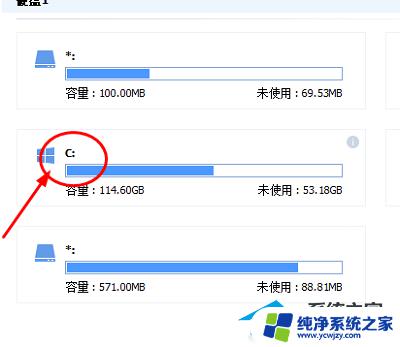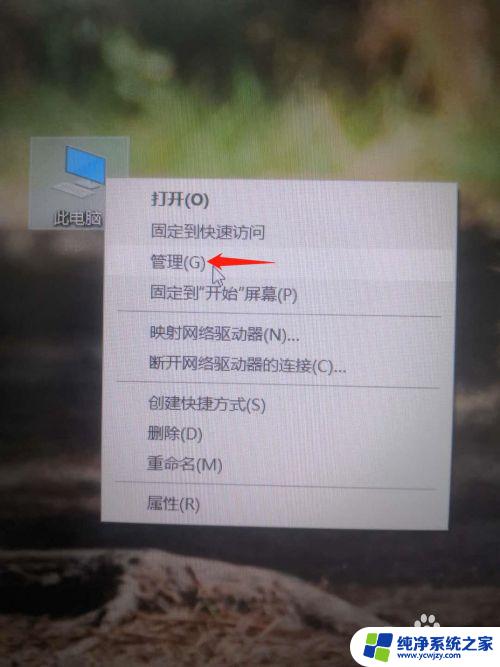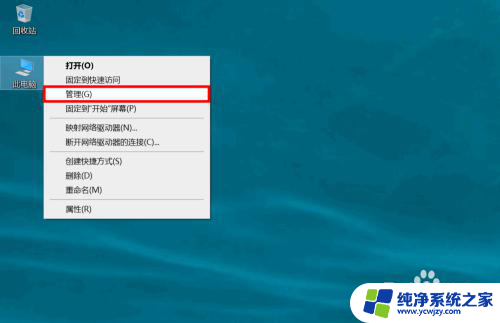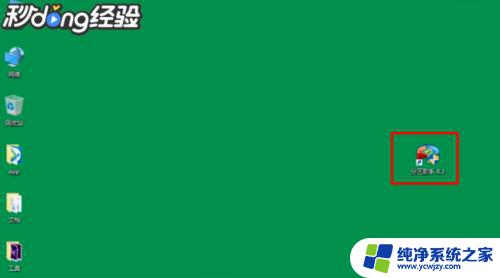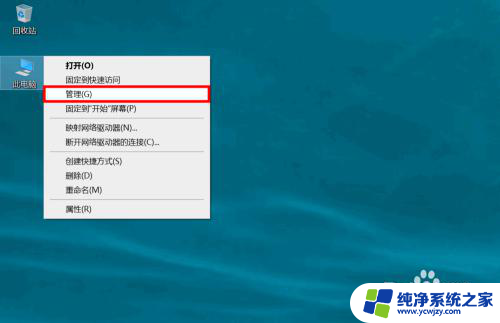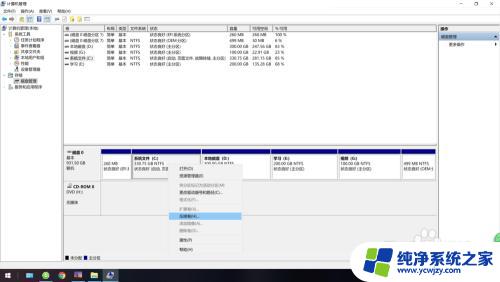电脑给c盘扩容 电脑C盘如何扩容方法
更新时间:2024-01-18 09:46:33作者:xiaoliu
在当今信息技术快速发展的时代,电脑已经成为我们日常生活中不可或缺的一部分,随着时间的推移,我们往往会发现电脑的C盘空间不足的问题越来越突出。为了解决这一问题,许多人开始探索电脑给C盘扩容的方法。通过扩大C盘的存储空间,我们不仅可以更好地安装和运行各种软件,还能保证电脑的正常运行。究竟有哪些方法可以帮助我们实现电脑C盘的扩容呢?接下来我们将一一探讨。
方法如下:
1.右键此电脑,点击管理
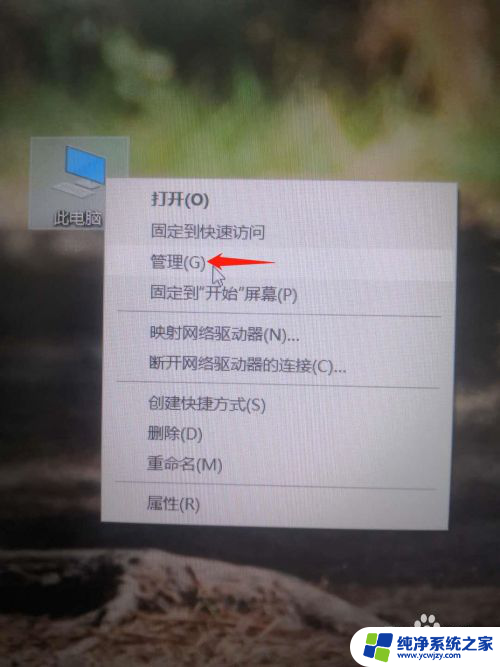
2.选择磁盘管理,点击打开C盘相邻的E盘
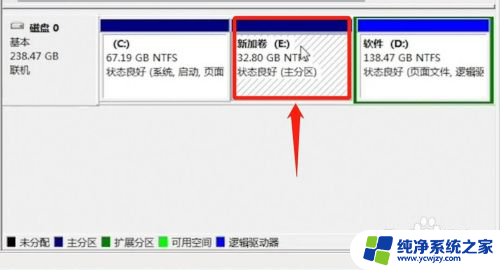
3.把里面的文件复制粘贴进行保存
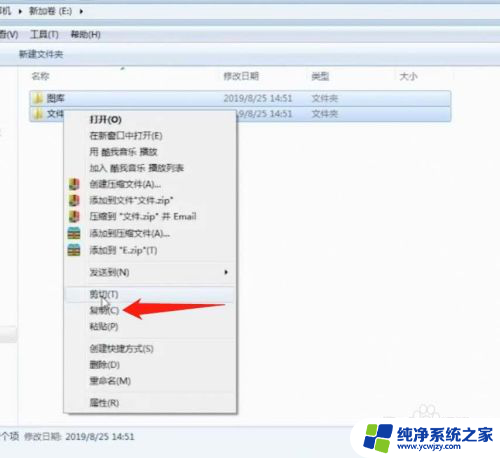
4.右键相邻E盘,点击删除卷
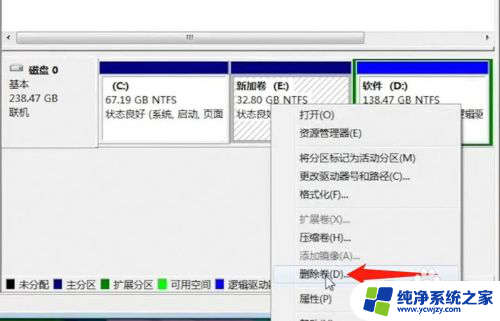
5.右击C盘,点击扩展卷
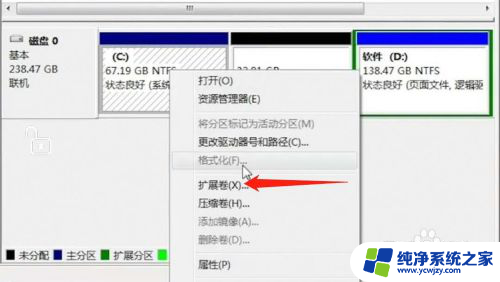
6.C盘就扩容完成了
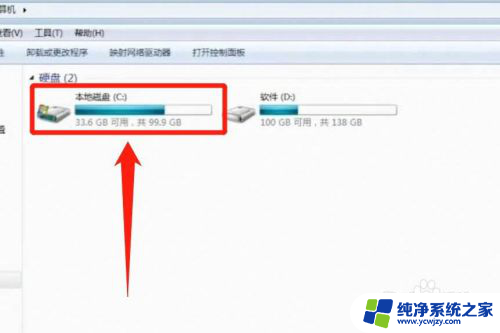
7.总结:
1.右键此电脑,点击管理
2.选择磁盘管理,点击打开C盘相邻的E盘
3.把里面的文件复制粘贴进行保存
4.右键相邻E盘,点击删除卷
5.右击C盘,点击扩展卷
6.C盘就扩容完成了

以上就是电脑给C盘扩容的全部内容,如果遇到这种情况,可以尝试按照小编提供的方法进行解决,希望对大家有所帮助。